Esse projetor de longa distância é integrado com um sistema de projeção a laser, com tecnologia DLP. O DLPL-MIS-2000 é um dispositivo com resolução compatível com 4K e uma lâmpada de 2000 Lumens ANSI.
Dentro do seu sistema, encontramos várias características interessantes, como um contraste de 10000:1, possibilitando maior distinção entre os vários tons de cinza, branco e preto, para uma imagem mais nítida.
Possui sistema operacional Android integrado internamente na sua interface, possibilitando acesso à diferentes mídias de maneira rápida e sem complicações. Além disso, também é compatível com conectividade Wi-Fi, podendo acessar diferentes arquivos e aplicativos diretamente do seu aparelho móvel, usando uma tecnologia de espelhamento de tela.
Capaz de projetar uma tela de até 200 polegadas em uma distância máxima de 12 metros. É extremamente versátil e capaz de entregar uma imagem de alta qualidade, junto de todo tipo de funcionalidade que fará da experiência como um todo muito mais simples e acessível.
Como elaboramos os nossos projetores
Os projetores da MSE são montados com peças importadas, de altíssima qualidade. Contamos com componentes de tecnologia competitiva, desenvolvida para entregar o melhor desempenho para os nossos clientes. Estamos sempre buscando inovar, trazendo novos modelos inéditos desenvolvidos lado a lado com nossos parceiros, assim como sempre tentamos implementar funcionalidades novas e desejadas aos nossos modelos já testados e aprovados pelo público.
O processo de montagem dos projetores da MSE é um trabalho de precisão e muita pesquisa com o objetivo de entregar aparelhos de alto aproveitamento, versáteis e aplicáveis em uma gama diversa de opções. Sempre temos as necessidades dos nossos clientes em mente quando planejamos inovações, por isso melhoramos nossos equipamentos de forma diligente para suprir novas necessidades e carências do mercado.
Contamos com o contínuo apoio e feedback dos nossos clientes para entender e traçar os novos passos de melhoria na nossa tecnologia imbatível de projetores.
Display de Alta Qualidade
Os projetores MSE da série SA contam com a tecnologia TFT™ (Thin-Film Transistor Poli-Silicon), capaz de criar imagens de qualidade inigualáveis, com cor e resolução surpreendentes. Diferente de outras tecnologias analógicas, com esses dispositivos você será capaz de criar imagens com mais de 10 bilhões de cores, diversos tons e contrastes, além de um movimento fluído e cinematográfico, tudo isso sem perder nitidez na imagem.
Mais econômicos, mais duráveis
Nossos aparelhos utilizam lâmpadas com tecnologia LSHEs (Light Source High Performance) que são capazes de oferecer telas muito mais brilhantes e nítidas, além de uma longa vida útil, consequência do seu baixo consumo e alta performance, resultando em um dispositivo econômico e durável.
Lâmpadas MSE
Nossos projetores contam com potentes lâmpadas OSRAM OSTAR® Projection para criar imagens de alto desempenho. Esses componentes oferecem intensidade e potência o suficiente para criar imagens vibrantes, mas também contam com um consumo de energia baixo, bem como um longo tempo de vida. Em um ambiente favorável e com uso moderado, as lentes OSRAM OSTAR® podem atingir até 50.000 horas de vida útil.
Tecnologia 3LCD de Ponta
Os projetores 3LCD são bastante sofisticados e contam com tecnologia de última geração para criar imagens extremamente realistas e vibrantes. Faz uso de um complexo mecanismo que conta com três chips especiais que juntos criam uma gama de cores muito ampla, trabalhando com uma pigmentação complexa na imagem final, resultando em mais de 10 bilhões de cores! Ideal para os públicos mais exigentes e que demandam imagens de alta qualidade para apresentações, salas de aula ou até mesmo home cinema.
DLP de Última Geração
Aparelhos que utilizam a tecnologia DLP (Digital Light Processing) costumam ser mais robustos e pesados, por causa do seu mecanismo interno que conta com milhões de espelhos microscópicos organizados em uma matriz. Quando a luz reflete nesses espelhos, cada um deles se torna um pixel na imagem final, resultando em uma tela com enorme controle de luminosidade, o que gera alto brilho e contrastes entre cinza e branco que adicionam muito para a qualidade da projeção.
Conheça os Projetores LED
Trazemos vários modelos de projetor com tecnologia de lâmpada LED integrada em seus sistemas. Esses aparelhos desempenham de maneira muito mais econômica e eficiente que outros dispositivos com lâmpada de mercúrio, resultando em um projetor mais compacto, leve e econômico. Além disso, também é muito mais seguro para o meio ambiente e ao usuário, livre de substâncias tóxicas. Ideal para uso doméstico por conta da sua facilidade de instalação e transporte.
Lentes Tecnologicamente Aperfeiçoadas
As lentes dos projetores MSE são de alta qualidade e feitas sob medida, apresentando diversas características divididas entre nossos muitos modelos. As lentes ACF (Advanced Crisp-Focused), por exemplo, contam com um elemento frontal esférico capaz de ampliar o foco e garantir nitidez e qualidade para as imagens em diferentes distâncias e superfícies. É um sistema de foco flutuante com baixa dispersão que diminui a distorção da imagem, melhorando o resultado final.
Também contamos com lentes LER (Lenscoat Enhanced Reflection) feitas de vidro e que contam com alta taxa de transmissão de luz. Por causa da sua composição sofisticada, essa lente oferece cerca de 40% a mais de brilho do que lentes convencionais, o que garante melhor nitidez da projeção. Também causa uma redução considerável de luz azul, fazendo com que a imagem seja suave e reduza a irritação da luz nos olhos do espectador. Ideal para uso prolongado.
Tecnologia ALPD 3.0
Uma fonte de luz a laser que é utilizada em alguns de nossos modelos é a ALPD® (Advanced Laser Phophor Display), que traz uma imagem limpa e elimina qualquer problema de manchas ou borrões na imagem por conta de aquecimento indevido da lâmpada. Esse tipo de lente é usado em cinemas de alta qualidade pelo mundo inteiro, sendo uma referência para projeções cinematográficas tanto para o âmbito profissional quanto para entusiastas que desejam recriar a experiência dos telões dentro de casa. Extremamente eficiente, essa tecnologia prolonga em até 30 vezes a vida útil da lâmpada e reduz o consumo de energia em torno de 75%. Tudo isso produzindo imagens com muito mais contraste, cores, nitidez e qualidade.
Filtros Rittal
Nossos equipamentos contam com os filtros Rittal, que utilizam a tecnologia Fole para aumentar a potência do aparelho e reduzir seu consumo de energia. Tudo isso acontece através do seu sistema de filtros plissados, que amplia o fluxo volumétrico expressivamente. Essa tecnologia de filtragem avançada também faz com que o dispositivo acumule menos poeira quando guardado em um local fechado ou descansando em cima de uma superfície, o que prolonga a vida útil do aparelho.
Orings GMORS
As câmaras internas dos nossos aparelhos são vedadas de forma que a luz interna não interfira com os mecanismos que geram as projeções. Para garantir a inocuidade dessas câmeras internas, contamos com a tecnologia GMORS® que garantem que esses dispositivos continuem hermeticamente separados da iluminação no ambiente e elimina a presença de manchas pretas nas imagens.
Uma Miríade de Cores ao seu Dispor
Os projetores MSE da série SA são capazes de gerar mais de 10 bilhões de cores , o que só contribui para uma melhor qualidade das imagens. Um dos fatores que ajuda a ter esse resultado é a nossa tecnologia AVCDE (Advanced Vivid Color Dynamic Enhancer). Com a união dos processadores gráficos de ultima, lâmpada de alta performance e lentes tecnologicamente modificadas você projetará imagens com tons vibrantes e realistas. Uma qualidade que você será capaz de enxergar tanto em ambientes escuros como luminosos.
Contraste de Alta Precisão
Os dispositivos equipados com a tecnologia ACE (Advanced Contrast Enhancement) contam com aprimoramento de contraste ao empregar uma melhoria na matriz do display TFT. Esse circuita enfatiza diferentes frequências do sinal de imagem, afetando também seus contornos e ondulações, resultando em projeções mais nítidas e contrastes evidenciados, sem causar distorção ou borrões. Dessa forma, as imagens se tornam mais vivas e nenhum detalhe vai passar despercebido, mesmo quando tonalidades de cor muito próximas estão aglomerados em um ponto específico.
Som Imersivo Dolby
Equipados com alto falantes competentes, os projetores da MSE contam com a tecnologia Dolby Atmos para garantir um som omnidirecional, de forma que o som preencha todo o espaço e garanta uma experiência imersiva. Desenvolvidos por uma empresa com autoridade no mercado, nossos alto falantes são usados para restaurar o campo de som puro. Um áudio dividido em várias faixas garante que diferentes timbres e frequências estejam devidamente separados, gerando maior qualidade, sem poluição sonora. Através do áudio, aliado às nossas imagens de alta qualidade, você será transportado para dentro das suas projeções.
Processadores Quadcore MT9669 Ultimate
Contamos com um processador MT9669 Ultimate em nossos aparelhos. Es processador é capaz de fazer um rápido processamento de dados para otimização em tempo real de objetos individuais na tela. Isso gera imagens HDR impressionantes, com textura e contraste que constroem um realismo sem igual nas telas. Conta também com quatro núcleos de CPU, funcionando em sincronia para que o processamento seja desempenhado com latência inferior a 40 milissegundos.
Até 8 Gigabytes de Memória DDR3
Nossos dispositivos contam com memória DDR3, o que faz com que os dados dos seus componentes eletrônicos sejam transferidos de forma simultânea, aumentando a responsividade e velocidade do sistema operacional. Essas memórias operam com capacidade disponível de até 8 GB, com taxa de frequência de 2.400 MHz, permitindo múltiplas transferências em um mesmo intervalo de tempo.
Conheça nosso OS Android e Wi-Fi
Falando sobre nosso sistema operacional, é através dele que você poderá acessar todas as funcionalidades e configurações do seu projetor. Fora a interface interna, onde você será capaz de alterar configurações de imagem, som, linguagem e outras preferências, alguns de nossos projetores apresentam uma interface própria por onde você será capaz de acessar inúmeros aplicativos diretamente através do aparelho. Outros modelos, você poderá fazer o pareamento com um dispositivo móvel Android, de forma que você possa usar o sistema operacional do celular como porta de acesso para que sejam transmitidos através do projetor.
Alguns dos nossos modelos oferecem conexão Smart nativa, por onde você será capaz de navegar dentre vários tipos de conteúdo diretamente do seu projetor MSE, com um controle remoto já incluso no produto. Mas há versões onde você terá que acessar esses dados e aplicativos através de espelhamento de tela, pareamento e outras formas de conectar seu projetor com seu dispositivo.
Correção de Tela em Todos os Pontos
Nossos aparelhos vem equipados com tecnologia de ajuste trapezoidal em todos os lados 4PTC (Four Point Trapezoidal Correction) e ETE (Edge to Edge). Dessa forma, é possível ajustar a angulação da imagem de forma livre, para que ela se enquadre de forma natural em qualquer superfície ou angulação em que esteja sendo projetada. Através dessas tecnologias, é possível solucionar a maioria dos problemas de deformação de imagem ou enquadramento errôneo por conta de posicionamento indevido do aparelho.
Espelhamento de Tela Através do Miracast
Contamos com aparelhos capazes de fazer espelhamento de tela do seu celular através da tecnologia Miracast. Essa funcionalidade permite a exibição perfeita de conteúdo multimídia entre dispositivos que sejam Wi-Fi CERTIFIED Miracast™. Isso quer dizer que ao conectar um aparelho autorizado junto de nosso projetor, você será capaz de acessar conteúdo de todos os tipos projetando a tela do seu smartphone com nossos aparelhos. Poderá mostrar vídeos, fotos e até mesmo abrir aplicativos de todo o tipo, tornando a experiência bastante fluída, conveniente e de fácil acessibilidade. Claro que a qualidade da imagem também não deixa a desejar, uma vez que nossos projetores podem aceitar imagens até 4k Ultra HD através da conectividade por Miracast.
Conectividade Wireless com seu Smartphone
Você pode conectar seu aparelho smartphone diretamente com nossos projetores, fazendo com que seja possível acessar vídeos, fotos e todo tipo de aplicativo do seu celular. Além de serem capazes de se conectar com todo tipo de dispositivo móvel, nossos equipamentos também transitam facilmente entre as frequências de banda 2.4 GHz e 5.0 GHz, o que permite maior velocidade de tráfego para os dados e menor interferência de sinal, que garante conexão estável e funcional.
Também temos Conexão por Bluetooth
Para os que buscam uma conexão com maior eficiência de energia, também oferecemos a capacidade de conexão dos projetores com outros aparelhos através de Bluetooth. Após o pareamento entre os dois dispositivos, seus arquivos favoritos estarão disponíveis para serem acessados e projetados através dos nossos dispositivos MSE, agora aproveitando de uma conexão mais estável e duradoura, por conta do gasto de energia mais econômico.
Chave de Segurança Kensigton
Nossos aparelhos possuem compatibilidade com o slot de segurança Kensington, que é um padrão da indústria há anos, reconhecido e adotado pelo mercado de forma diligente, tendo sido incorporado em milhares de modelos diferentes. Os Kensington Security Slots estão presentes em todo tipo de dispositivo, variando entre laptops, desktops, monitores e até mesmo impressoras. Dentre a grande gama de dispositivos que contam com esse mecanismo de segurança, também estão os projetores MSE.